Está procurando uma maneira de melhorar a classificação do seu site WordPress nos mecanismos de pesquisa e atrair mais visitantes? Uma estratégia eficaz é usar a marcação de esquema.
Se você já pesquisou sobre esquemas de sites, pode estar se sentindo assustado, especialmente se não for um especialista em programação. Mas estamos aqui para desmistificar tudo isso.
Fique conosco enquanto explicamos o que são esquemas, como eles funcionam e Como adicionar um esquema ao WordPress sem a necessidade de codificação.
O que é o Schema Markup?
A maior parte do conteúdo que produzimos como seres humanos é dados não estruturados. Seja um vídeo, uma postagem de blog ou uma conversa nas mídias sociais, os mecanismos de pesquisa precisam se esforçar muito para entender e processar o conteúdo.

A marcação de esquema é uma linguagem de dados estruturados que explique claramente aos mecanismos de pesquisa sobre o que é o seu conteúdo.
Em 2011, os principais mecanismos de pesquisa, incluindo Google, Yahoo, Bing e Yandex (sim, isso existe), colaboraram para padronizar a marcação de esquema para funcionar em seus sites.
Juntos, eles criaram Schema.orgO sistema de marcação de esquema é uma biblioteca completa de diferentes tipos de esquema e a linguagem de marcação de esquema necessária para usá-los.
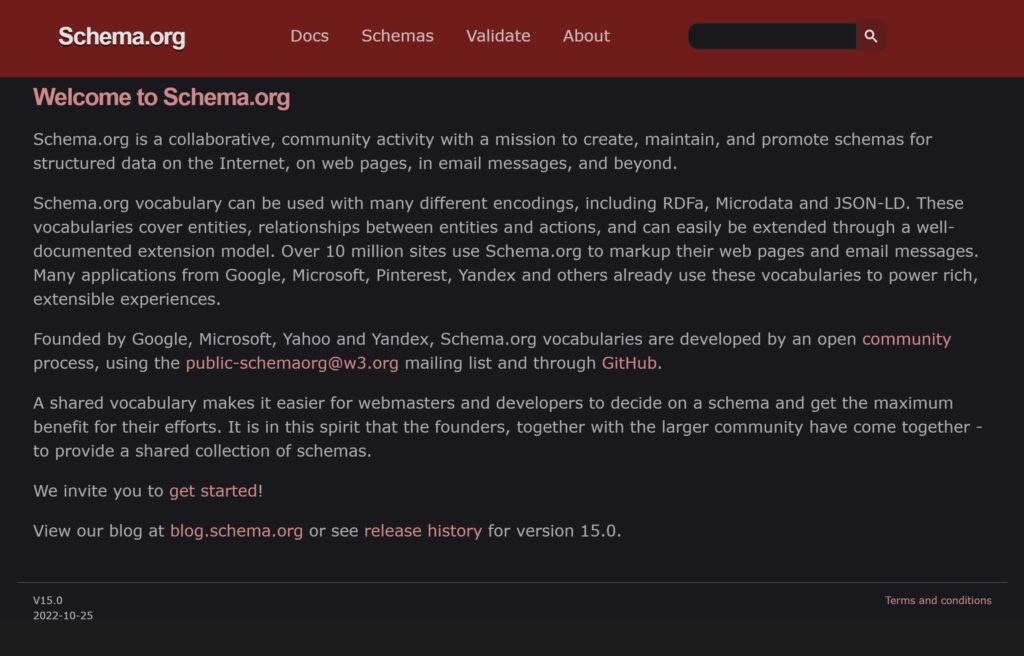
Por que o Schema Markup é importante?
A marcação de esquema é importante para otimização de mecanismos de busca (SEO).
Ao fazer um esforço para incluir esquemas, você está coçando as costas dos mecanismos de pesquisa e oferecendo a eles um pedaço saboroso de informações que podem ser facilmente processadas.
Em troca, eles priorizar sua página nos resultados dos mecanismos de pesquisa (SERPs) em relação às páginas de seus concorrentes que não incluem esses dados.
E, se você tiver muita sorte, poderá ser recompensado com rich snippets.
Apresentando o Sr. Rich Snippets
Não, não é o nome de um detetive de filme noir. Os rich snippets são, na verdade, nuggets de informações exibidos nas SERPs que têm um visual super elegante e ajudam você a se destacar.
Como estes:
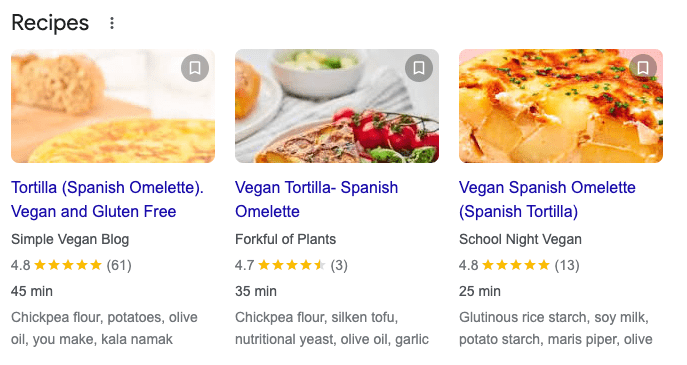
Parece familiar?
Há vários tipos de exemplos de rich snippets. O Google oferece suporte aos seguintes tipos de esquema para fornecer snippets em seus resultados de pesquisa:
- Artigos
- Livros
- Migalhas de pão
- Carrosséis
- Cursos
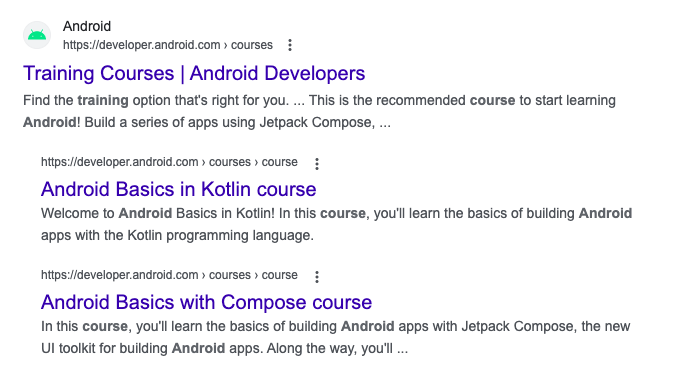
- Conjuntos de dados
- Perguntas e respostas sobre educação
- Classificações agregadas do empregador
- Salários estimados
- Eventos
- Verificações de fatos
- Perguntas frequentes
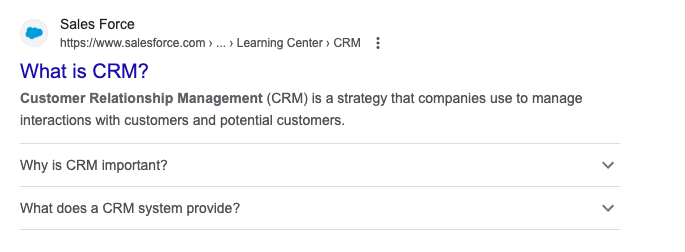
- Como fazer
- Metadados da imagem
- Anúncios de emprego
- Vídeos de aprendizado
- Empresas locais
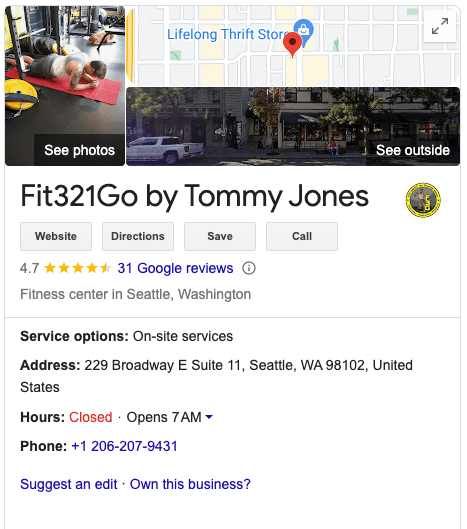
- Logotipos
- Solucionadores de matemática
- Filmes
- Problemas práticos
- Produtos
- Perguntas e respostas
- Receitas
- Revisar trechos
- Caixas de pesquisa de sitelink
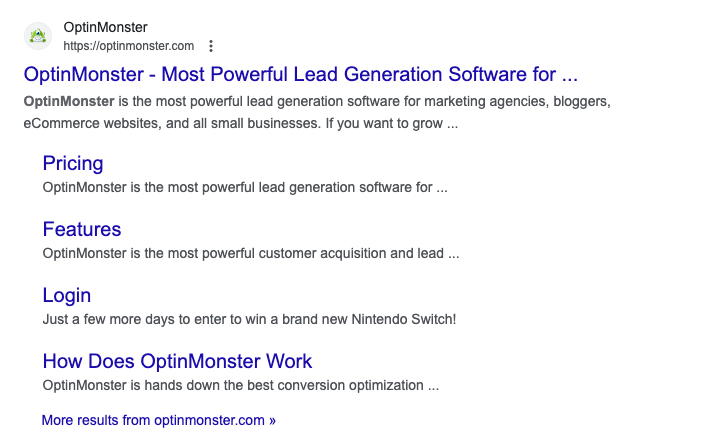
- Aplicativos de software
- Faláveis
- Vídeos
Nota lateral: A criação de marcações de esquema não garante que a sua página será exibida como um rich snippet, mas dá a você uma chance de lutar.
Os rich snippets não são ótimos apenas para as empresas, eles também melhoram a experiência de pesquisa para os navegadores dos mecanismos de pesquisa.
Por exemplo, com esse snippet de vídeo, você pode navegar diretamente para a parte do vídeo que é mais relevante para você diretamente da página de resultados.
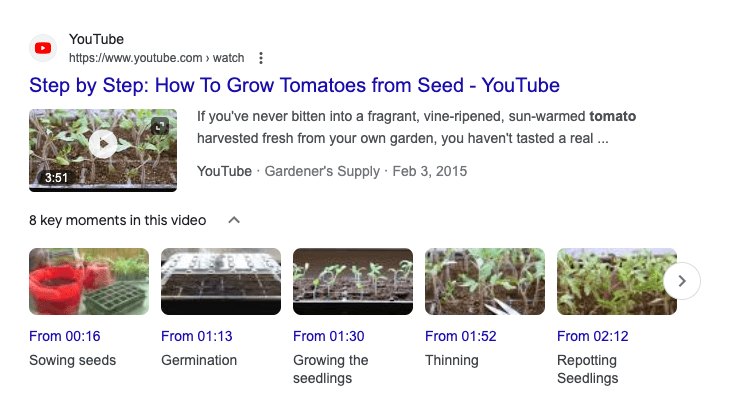
Os snippets também são usados nos resultados da pesquisa por voz.
Considerando quase metade da população dos EUA (cerca de 142 milhões de pessoas) usar assistentes de voz, otimização de seu site para a pesquisa por voz é mais importante do que nunca!
Rich snippets no back-end
Os rich snippets são muito bonitos no front-end, temos certeza de que você concorda. Mas a marcação de esquema é uma história diferente.
Lembra que mencionamos que você pode se sentir um pouco intimidado pelos esquemas? Se não tinha certeza do que estávamos falando, dê uma olhada...
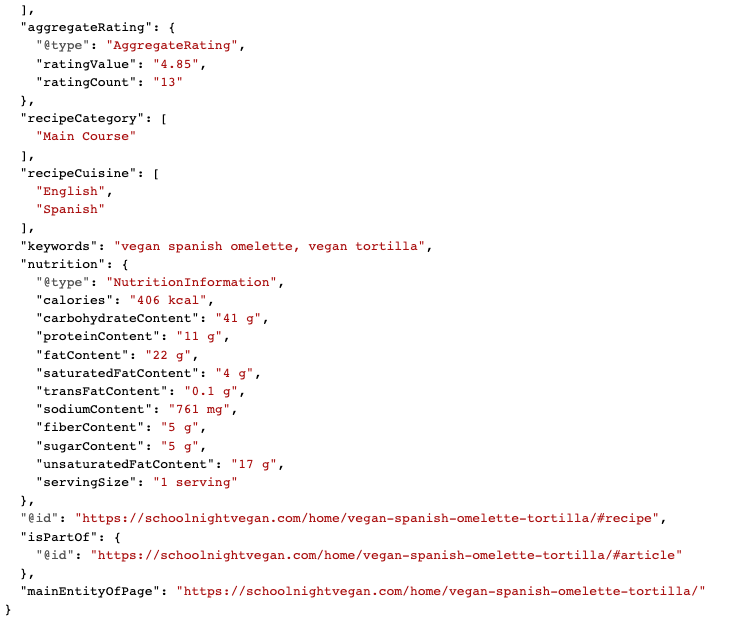
Sim. Mas não se preocupe! Lembre-se de que mostraremos a você como adicionar um esquema ao WordPress com codificação zero.
Talvez você seja um empreendedor individual procurando uma maneira rápida e fácil de adicionar marcação de esquema a novos conteúdos. Talvez você seja um desenvolvedor que deseja simplificar o processo para seus clientes.
Seja qual for o caso, continue lendo para saber tudo.
Como adicionar esquemas ao WordPress
A excelente notícia é que você criou um site no WordPress! Estrela de ouro para você! ⭐

E como você tem um site WordPress, isso significa que você tem acesso a todos os tipos de plug-ins para ajudá-lo a evitar códigos assustadores.
Nosso plug-in preferido para marcação de esquema (ou para qualquer coisa relacionada à melhoria dos resultados dos mecanismos de pesquisa) é o All in One SEO (AIOSEO).
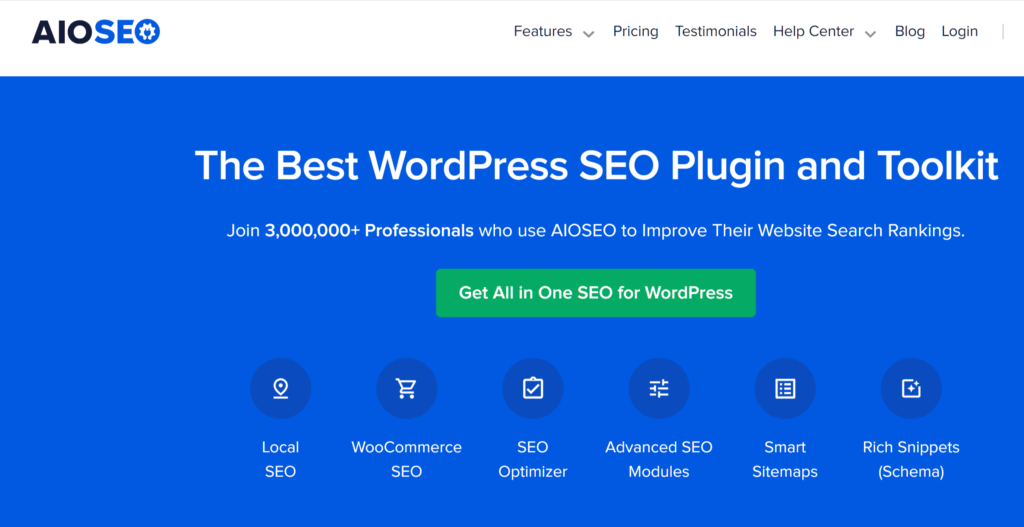
Com o AIOSEO, você pode definir suas configurações de esquema para gerar esquemas automaticamenteeconomizando tempo e muita entrada de dados chatos.
O melhor de tudo é que o AIOSEO permite que os usuários do MemberPress criem esquemas de forma rápida e fácil para seus cursos e conteúdo.
Mostraremos como configurar o AIOSEO para que seja igualmente rápido e fácil adicionar esquemas ao seu site WordPress.
Etapa 1: Instalar o AIOSEO
Antes de fazer qualquer outra coisa, você precisa adicionar o plug-in AIOSEO.
- Primeiro, você deve inscreva-se em um dos AIOSEOplanos da. Todos os seus planos pagos incluem marcação de esquema inteligente. Seu plano básico custa apenas $124/ano e cobre toneladas de fundamentos de SEO para melhorar suas classificações nas SERPs.
- Depois de se inscrever, copie sua chave de licença do seu e-mail de recibo de compra.
- Próximo, adicionar o plug-in AIOSEO em seu painel do WordPress.
- Em seguida, vá para SEO tudo em um > Configurações gerais e cole sua chave de licença no campo Chave de licença campo.
- Acertar Conectar para ativá-lo, e pronto!
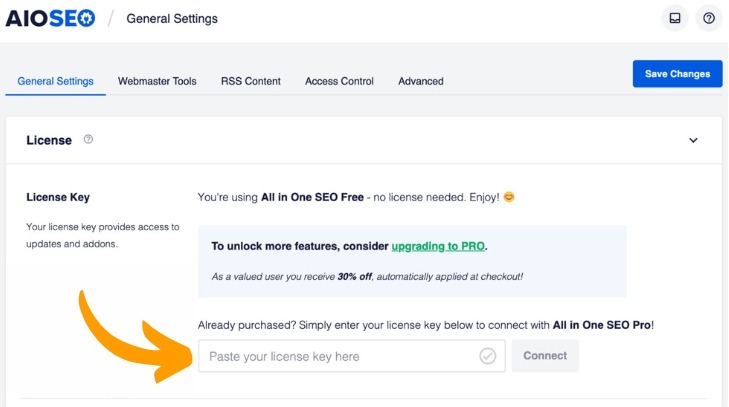
Etapa 2: Insira os detalhes de sua empresa
Agora é hora de inserir os detalhes de sua empresa. Isso é feito para que o AIOSEO possa preencher automaticamente seus detalhes básicos quando você gerar o esquema.
- No painel do WordPress, navegue até SEO tudo em um > Aparições de pesquisa. Sob o Configurações globais role para baixo até a guia Gráfico de conhecimento.
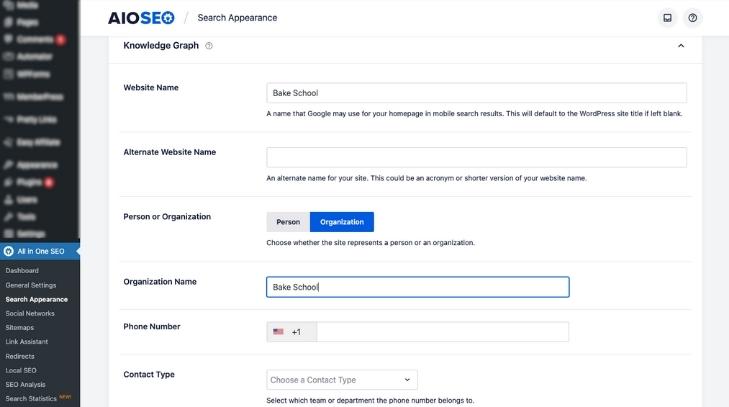
- Preencha todos os campos. Na maioria dos casos, você deverá selecionar Organização, a menos que, por exemplo, você seja um empresário individual que administra um blog.
- Não se esqueça de incluir seu logotipo e não se esqueça de salvar as alterações.
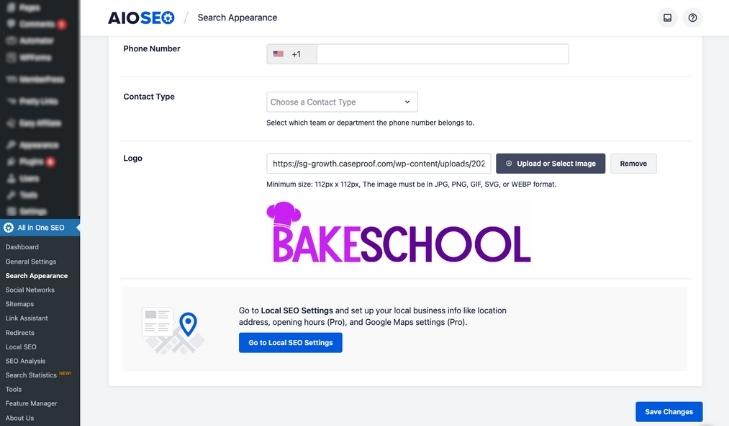
Etapa 3: Configure suas definições de esquema
Em seguida, vamos definir suas configurações de esquema para criar os tipos de esquema padrão para cada parte do seu site.
- Role novamente até a parte superior da página e clique no ícone Tipos de conteúdo guia. Você verá diferentes seções para diferentes tipos de publicações em seu site. Se você for usuário do MemberPress, verá seções para Grupos, Associações, questionários, e Cursos.
- Abaixo de Publicações, selecione o Marcação de esquema guia.
- Selecione a marcação de esquema padrão apropriada no menu suspenso. Por exemplo, as publicações em nosso site de panificação são receitas, portanto, selecionaremos receitas.
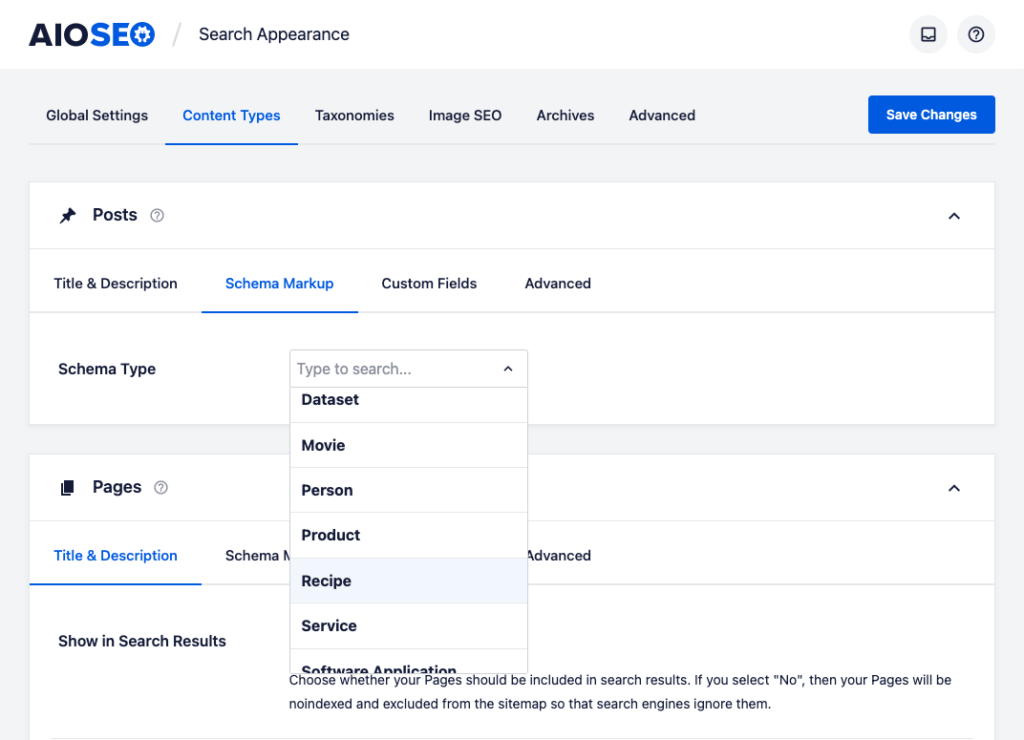
- Se você tiver um blog, deverá selecionar Artigo no menu suspenso. Em seguida, você verá três opções: Artigo, Postagem no bloge Artigo de notícias. Selecione a que fizer mais sentido.
- Repita o procedimento com diferentes tipos de post em seu site.
- Não se esqueça de Salvar alterações!
Agora você está pronto para gerar automaticamente o esquema em seu site WordPress!

Você pode alterar manualmente os tipos de esquema em páginas individuais. Portanto, não se preocupe se, por exemplo, suas postagens forem uma mistura de receitas e artigos. Você também pode editar o esquema para incluir informações adicionais.
De fato, vamos ver como fazer isso agora.
Etapa 4: Definir e editar informações do esquema
Receitas
- Vá para a página que você deseja editar no WordPress e role até a parte inferior da página para ver a opção Configurações do AIOSEO e clique na seção Esquema guia.
- Às vezes, o padrão Esquema em uso não é a que você deseja. Se esse for o caso, pressione o botão ícone da lixeira.
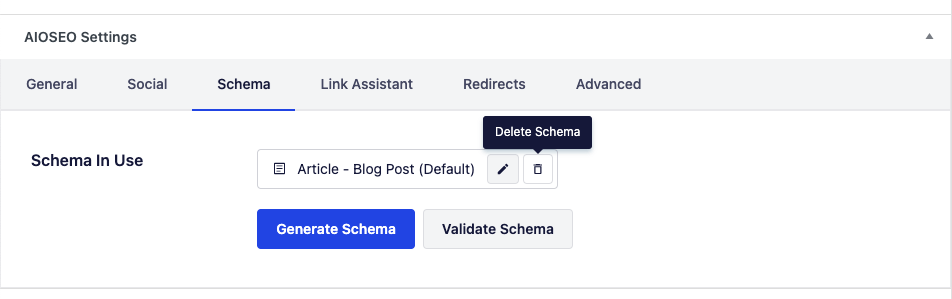
- Confirme que deseja excluir o esquema.
- Em seguida, pressione Gerar esquema.
- Isso abrirá a janela Gerador de esquema.
- Selecione o esquema desejado clicando no botão + ícone. Neste exemplo, estamos adicionando o Receita esquema.
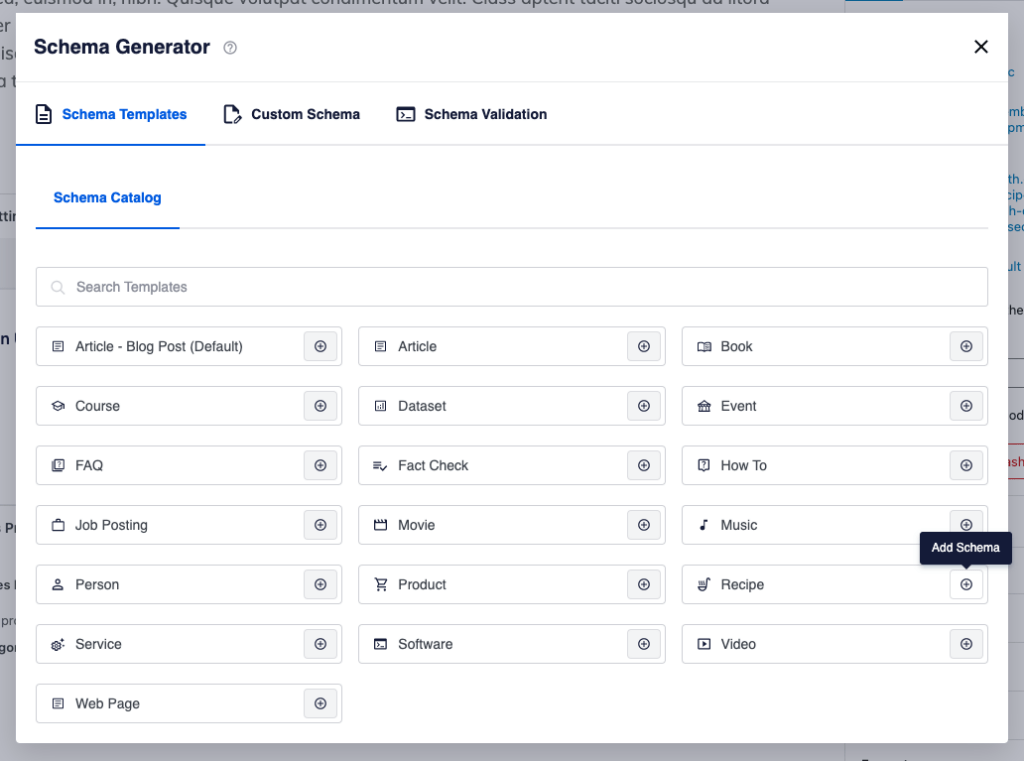
- Agora é hora de adicionar e editar os detalhes do esquema.
- O Nome e Descrição serão preenchidos automaticamente com o título e o trecho da postagem, mas você pode editá-los simplesmente excluindo-os e digitando suas próprias informações.
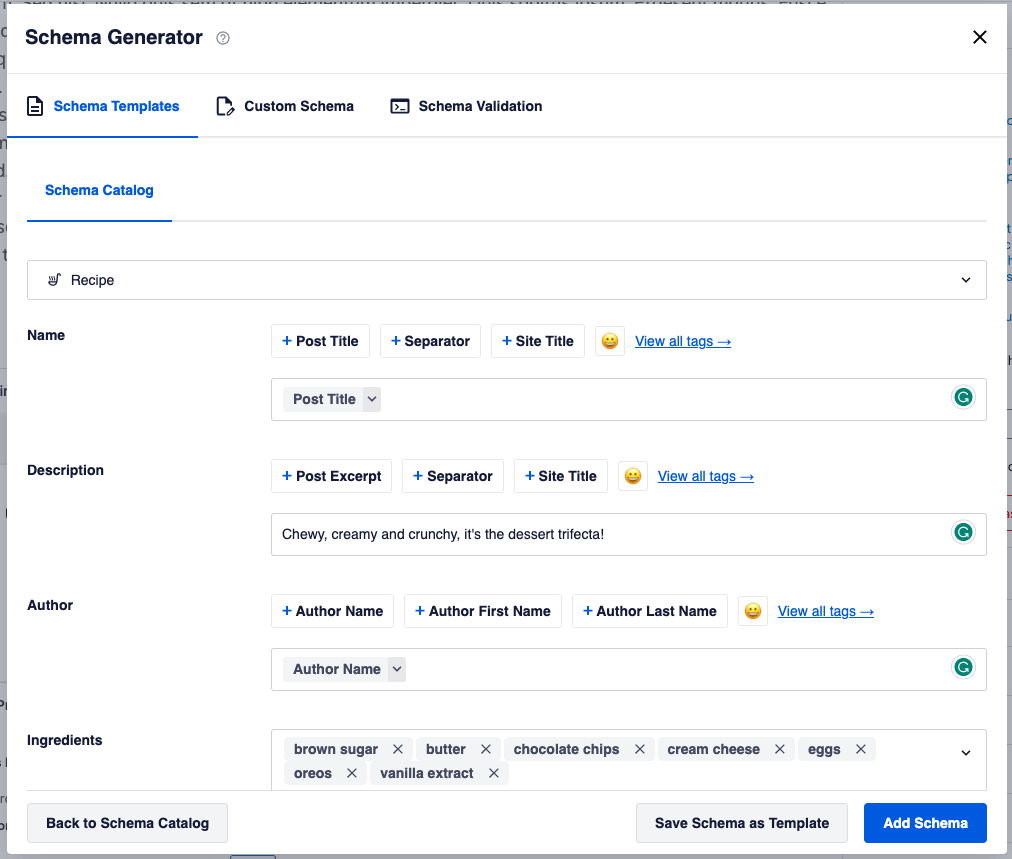
- Adicionar Ingredientes individualmente, pressionando enter após cada item. Isso ajudará as pessoas que estão procurando receitas com ingredientes específicos.
- Preencha o Tipo de prato, Tipo de cozinhae Palavras-chave bem como as informações nutricionais e o tempo de preparo.
- Carregar uma imagem. Se a página for exibida como um rich snippet, essa será a imagem usada.
- Por fim, você também tem a opção de incluir instruções passo a passo.
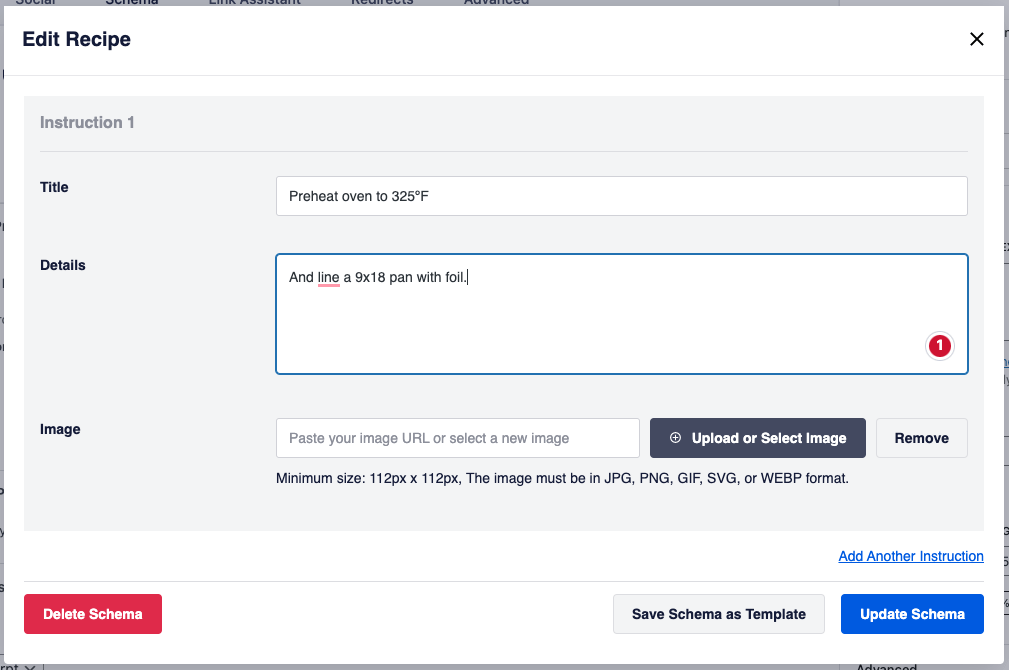
- Quando terminar, clique em Atualizar esquema (se estiver editando) ou Adicionar esquema se estiver gerando um novo esquema.
- Não se esqueça de rolar até a parte superior da página e clicar em Atualizar.
Ta-dah! Você terminou! Sem codificação, sem complicações.
Vídeos
Vamos dar uma olhada em outro tipo de esquema popular... vídeos!
- Dessa vez, você deve clicar no botão + ícone próximo a Vídeo no Gerador de esquemas.
- As duas primeiras opções são as mesmas. Você pode escolher a opção gerada automaticamente Nome e Descrição do Título da postagem e Publicar trecho ou exclua-os e escreva o seu próprio.
- Adicione um link para o vídeo como um URL de conteúdo ou um URL de incorporação. Os mecanismos de pesquisa preferem URLs de conteúdo. No entanto, se você estiver usando um link do YouTube, precisará copiá-lo e colá-lo no campo URL de incorporação.
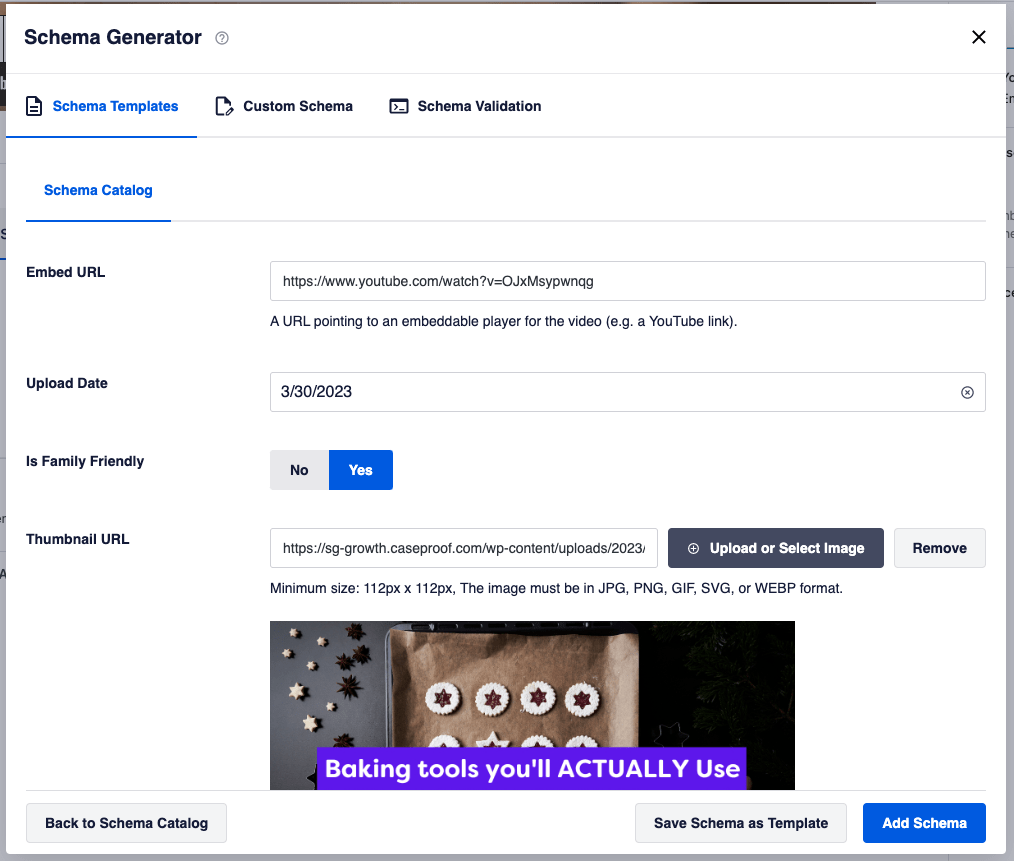
- Adicione o Data de upload.
- Especifique se o vídeo é ou não Adequado para famílias.
- Carregar um URL da miniatura.
- Tudo o que resta é clicar em Adicionar esquema, atualizar sua página do WordPress, e pronto!
Cursos
Aqui está um para você criadores de cursos lá fora - especialmente aqueles que usam Cursos do MemberPress.
A AIOSEO adicionou recentemente cursos à sua lista de tipos de esquemas disponíveis!
- No painel do WordPress, vá para MemberPress > Cursos e clique no curso que você deseja editar.
- Role até o Configurações do AIOSEO na parte inferior da página e clique na seção Esquema guia.
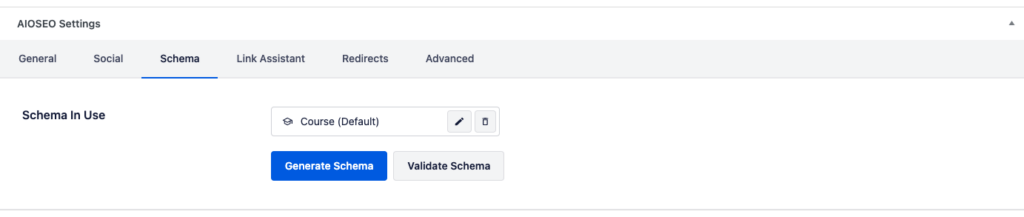
- Como você pode ver, já configuramos nosso tipo de esquema padrão para Curso. Você pode fazer isso seguindo a etapa 3 e alterando o Cursos seção sob a Tipos de conteúdo guia.
- Ou, como você já sabe, você pode clicar em Gerar esquema e clique no botão + ícone próximo a Curso no Gerador de esquemas.
- Clique no botão ícone de lápis para editar seu esquema.
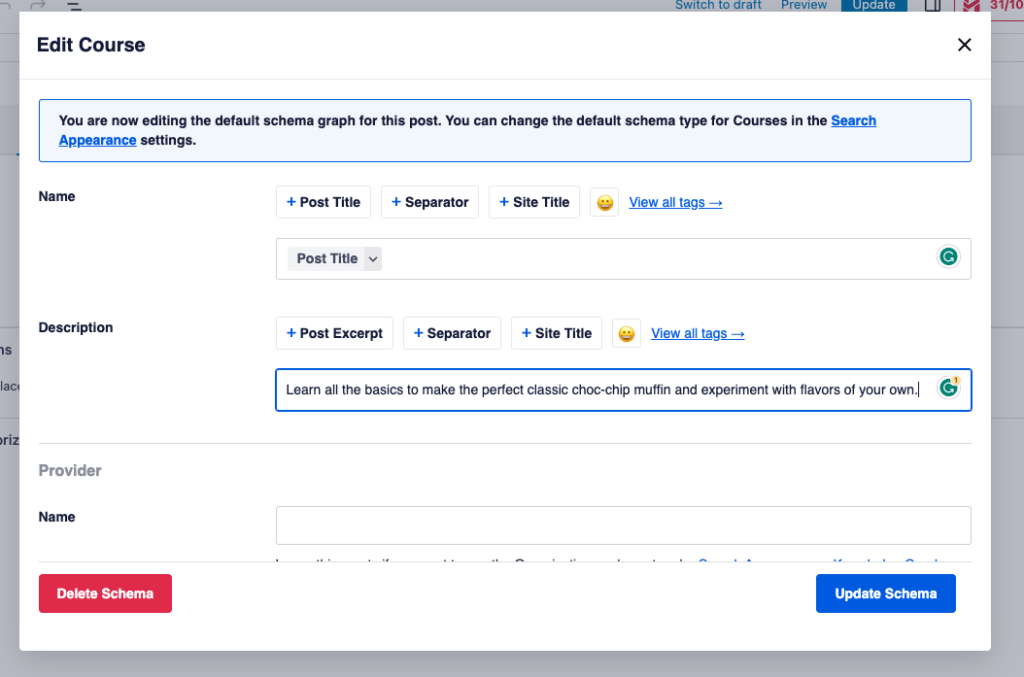
- Como em outros tipos de esquema, o Nome e Descrição são preenchidos automaticamente com seus campos Título da postagem e Publicar trechomas você pode editá-las manualmente.
- Você pode deixar o Provedor em branco se você for o provedor do curso. Isso se aplica a sites que oferecem cursos de várias organizações.
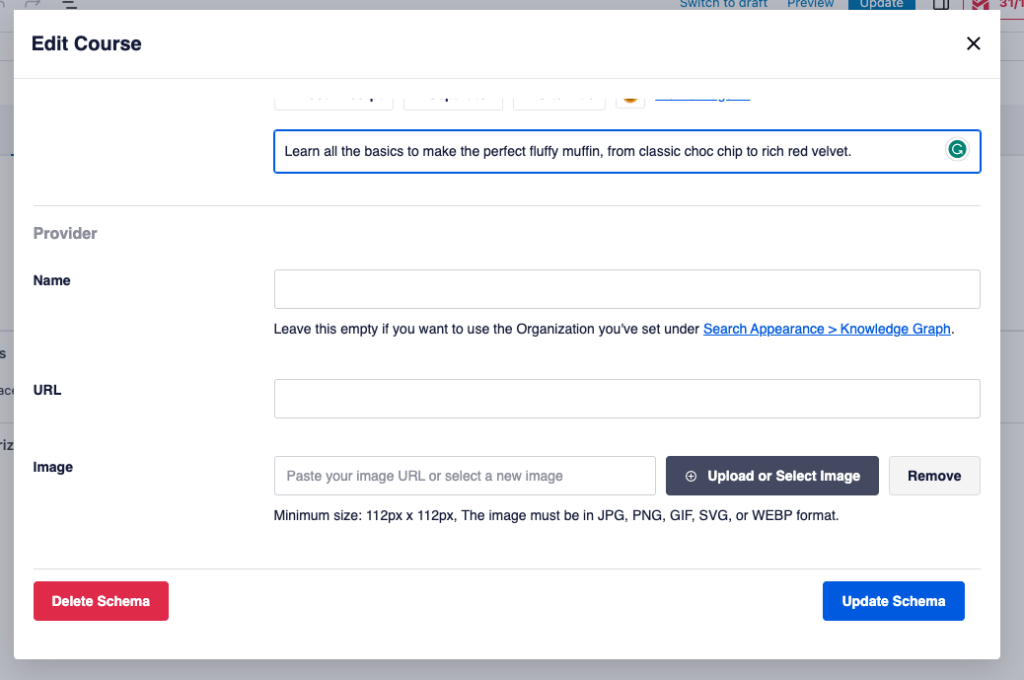
- Se deixar essa seção vazia, o esquema do curso conterá os detalhes e o logotipo que você configurou na etapa 2 deste blog. Se você oferece cursos de vários provedores, preencha os detalhes do provedor do curso que está editando.
- E é isso! Acerte o azul Atualizar esquema e o botão Atualização sua página do WordPress e o esquema do curso está pronto.
Conclusão
Adicionar a marcação de esquema ao seu site WordPress pode ajudar a aumentar a classificação nos mecanismos de pesquisa e atrair mais visitantes para o seu site.
Com a ajuda do Plugin All in One SEOCom o Schema, você pode definir facilmente suas configurações de esquema e gerar um esquema para cada parte do seu site.
E se você precisar editar manualmente as informações do esquema para páginas individuais, é fácil com AIOSEO.
Portanto, não se deixe intimidar pela marcação de esquema - siga nosso guia simples e comece a colher os benefícios de um SEO melhor hoje mesmo!
Tem alguma outra dica sobre como adicionar o esquema ao WordPress? Conte-nos na seção de comentários abaixo.

Obtenha o MemberPress hoje mesmo!
Comece a ser pago pelo conteúdo que você cria.

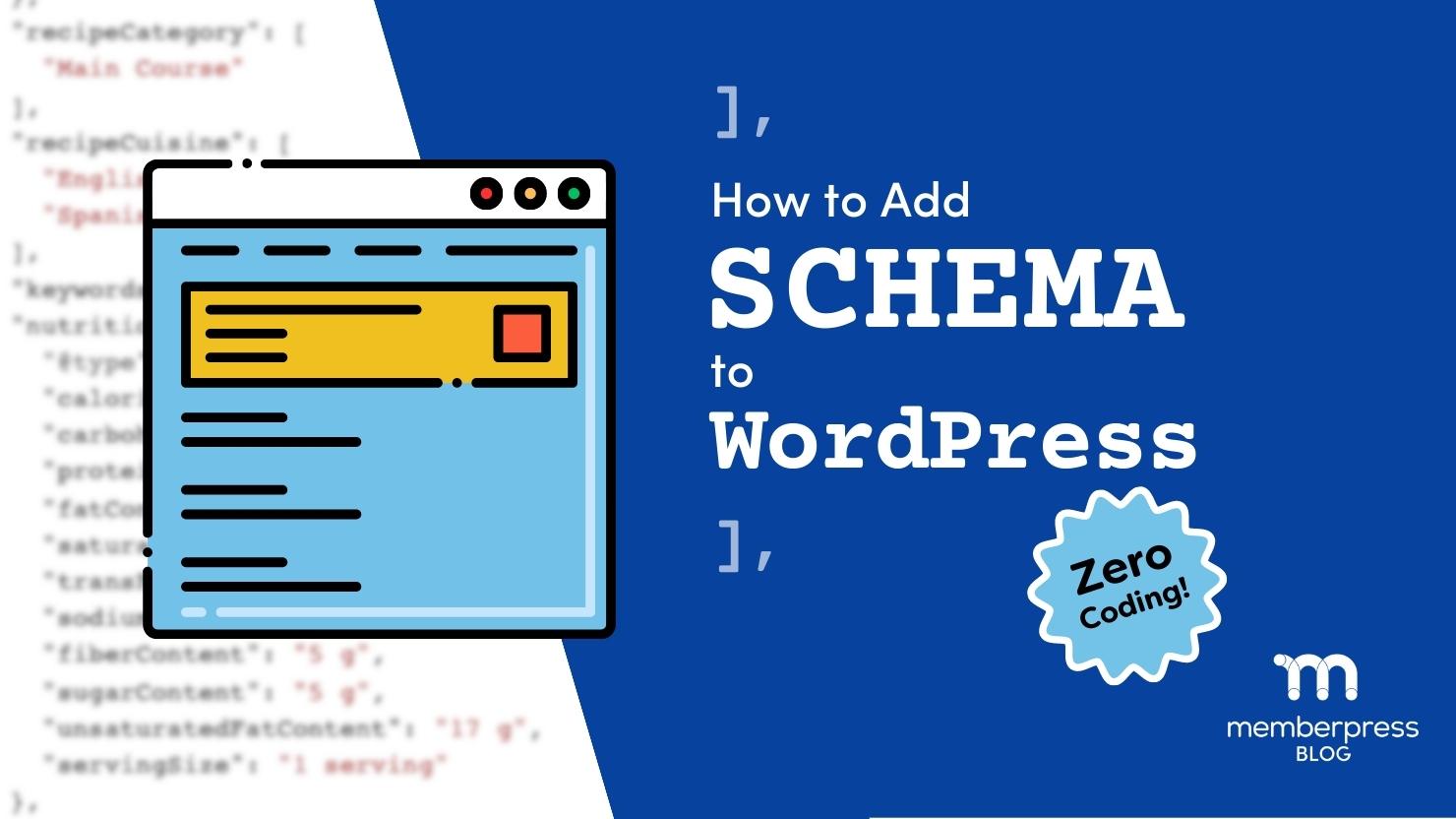
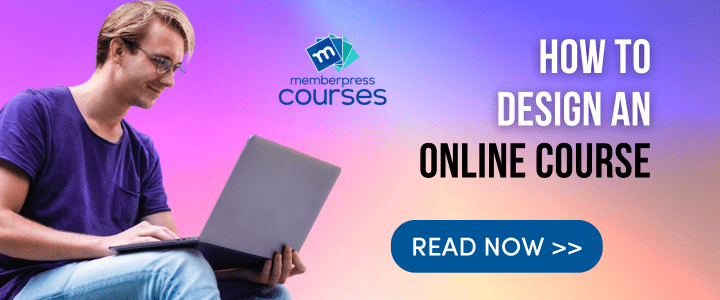











Adicionar um comentário